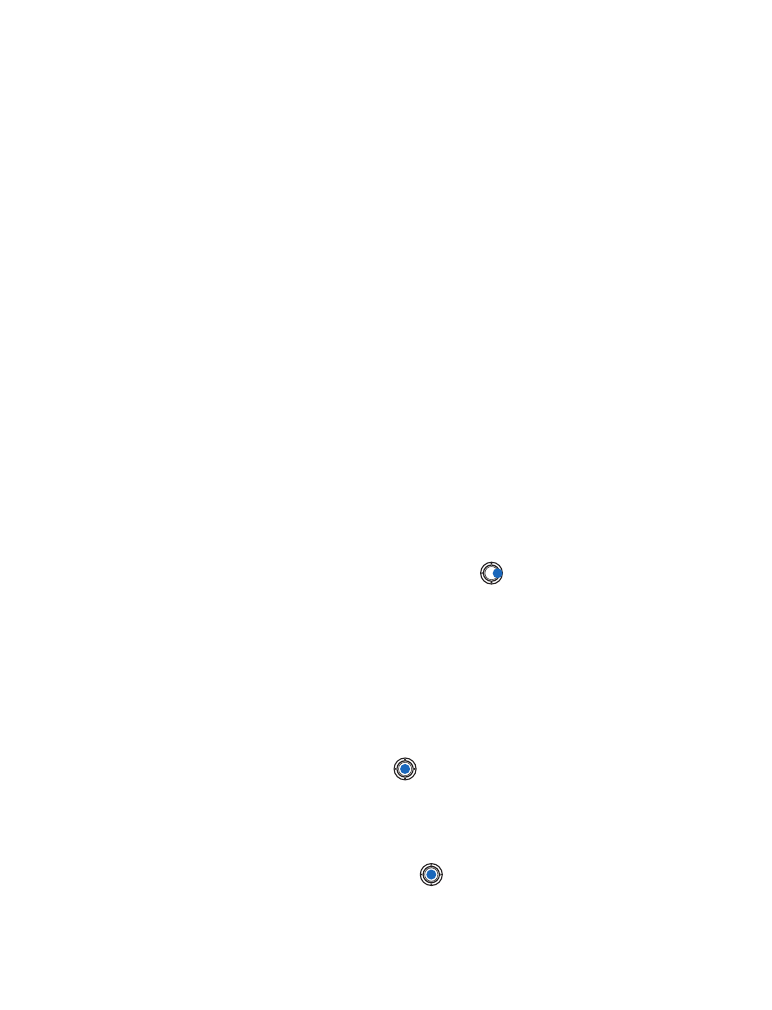
Ir a dirección URL
.
Para empezar una conexión de datos y verificar si existe una actualización
disponible para la aplicación, recorra hasta encontrarla y elija
Opciones
→
Actualizar
.
Aplicaciones usa la memoria compartida. Ver “Memoria compartida”
pág. 20.
• INSTALAR UNA APLICACIÓN JAVA
Las Opciones en la vista Instalar son:
Instalar
,
Ver detalles
,
Eliminar
,
Ayuda
y
Salir
.
Los archivos de instalación podrían ser transferidos a su teléfono desde
una computadora, descargados durante la navegación o enviados en un
mensaje multimedia, como un archivo adjunto de email, vía Bluetooth o
infrarrojos. Si está usando el PC Suite para transferir el archivo, póngalo en
la carpeta c:\nokia\installs de su teléfono.
Aviso: Instale sólo software de las fuentes que ofrecen protección
adecuada contra virus y otros software dañinos.
1
En la vista principal de Aplicaciones, oprima
para ver los paquetes
de instalación y abrir la vista
Descargadas
.
Nota: En la vista Instalar, puede instalar sólo archivos de instalación de
software Java con la extensión .jad o .jar.
2
Para instalar una aplicación, vaya a un archivo de instalación y elija
Opciones
→
Instalar
.
O bien, recorra la memoria del teléfono para buscar el archivo de
instalación, elija el archivo y oprima
para iniciar la instalación. Ver el
ejemplo al lado de esta página.
Ejemplo: Si ha recibido el archivo de instalación como un archivo adjunto
de email, vaya a su buzón de correo, abra la vista de Archivos adjuntos,
vaya al archivo de instalación y oprima
para iniciar la instalación.
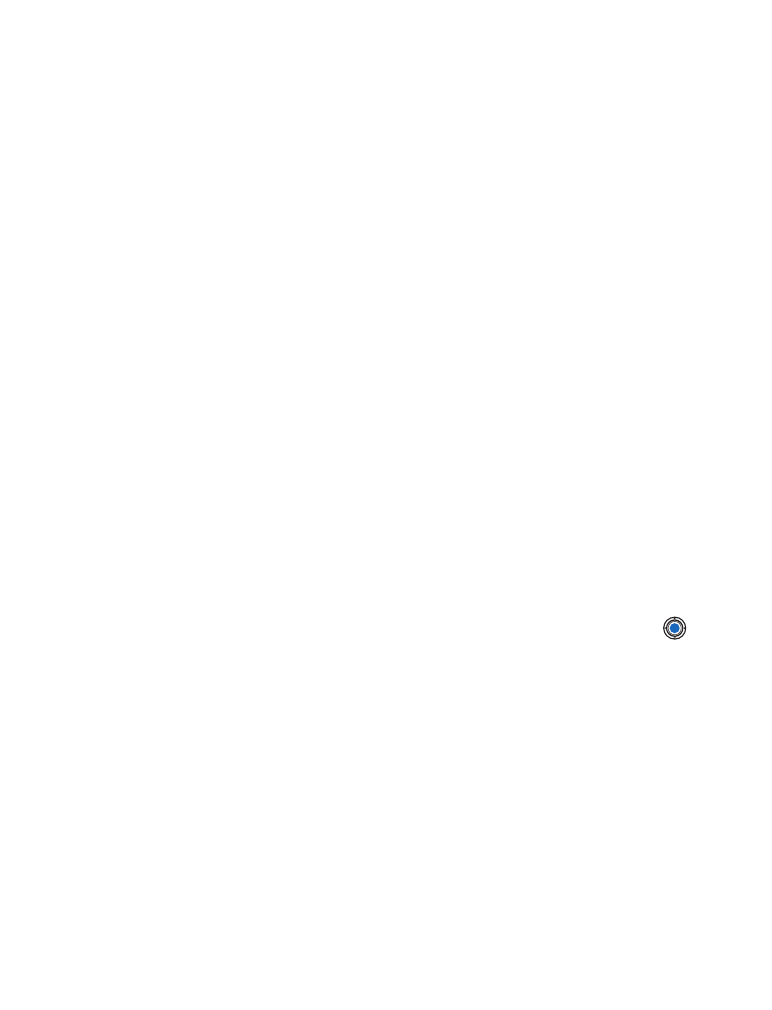
[ 143 ]
Aplicaciones Java™
1
Oprima
Sí
para confirmar la instalación.
El archivo .jar es requerido para la instalación. Al carecer del mismo,
el teléfono le indica que lo descargue. Si no hay punto de acceso definido
para Aplicaciones, se le indica que elija uno. Cuando esté descargando
el archivo JAR, sería necesario que ingrese un nombre y contraseña del
usuario para acceso al servidor. Puede solicitar estos datos al proveedor
o fabricante de la aplicación.
Durante la instalación, el teléfono verifica la autenticidad del paquete
para ser instalado. El teléfono muestra las verificaciones que se están
haciendo, y se le dará opciones si quiere continuar o cancelar la
instalación. Cuando el teléfono verifique la autenticidad del paquete
de software, la aplicación será instalada en su teléfono.
2
El teléfono le informa cuando la instalación está completa.
Para abrir la aplicación Java vaya a la vista principal de Aplicaciones
después de la instalación.
Dato: Cuando esté navegando las páginas WAP o de navegador, podrá
descargar un archivo de instalación e instalarlo inmediatamente.
Sin embargo, la conexión permanece activa en el fondo durante
la instalación.
Abrir una aplicación Java
•
Vaya a la aplicación en la vista principal de aplicaciones y oprima
para abrirla.